怎么样连接耳机 怎么在电脑上使用耳机
更新时间:2023-09-25 13:09:05作者:xiaoliu
怎么样连接耳机,现如今随着科技的不断进步,耳机已经成为我们生活中必不可少的配件之一,不仅能够提供高品质的音乐享受,还能为我们创造一个私密的音频空间。对于一些初次接触耳机的人来说,可能会对如何连接耳机和在电脑上使用耳机感到困惑。下面将介绍一些简单易行的方法,帮助大家解决这些问题。无论是想在电脑上享受音乐还是进行语音通话,只需按照以下步骤操作,你就能够轻松地连接耳机并充分享受其带来的便利和乐趣。
操作方法:
1.首先,由于入耳式的耳机线并不长。所以插后面不太容易,所以我们可以插前孔,这里有一个耳机的图标根据图中插孔插入即可。

2.将耳机插上之后一般还是电脑音响在响,我们可以右键点击右下角的喇叭按钮。在弹出的小窗口中点击中间的播放设备。
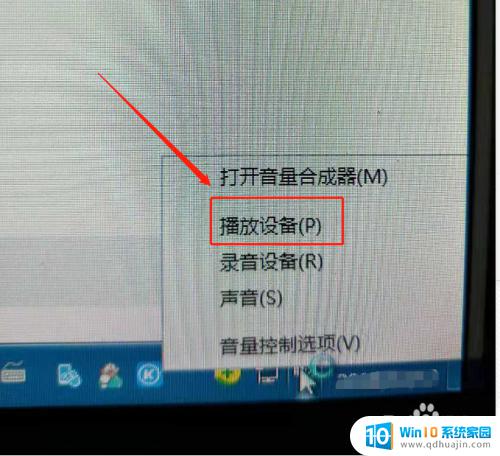
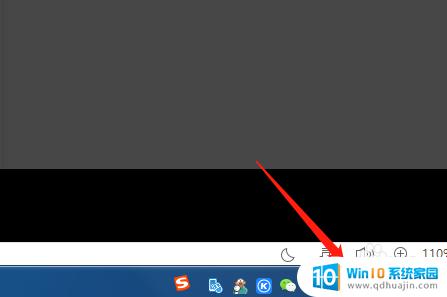
3.在播放设备的界面我们找到前面是耳机图片的选项,并在该选项右键出小菜单。
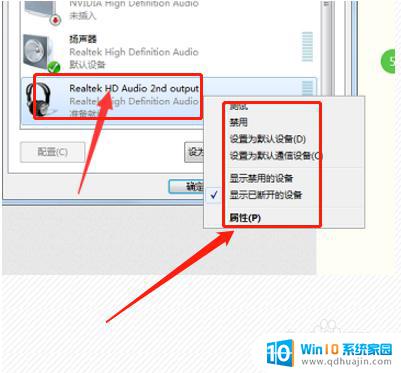
4.分别把设置为默认设备和通信设备点击一下,之后就电脑默认音响输出到耳机了。

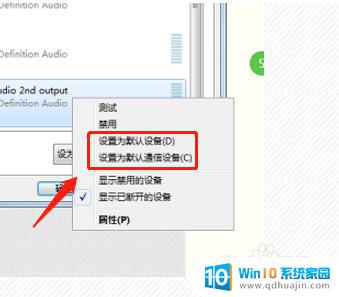
以上就是如何连接耳机的全部内容,如果出现这种情况,可以根据小编的方法解决,希望对大家有所帮助。





